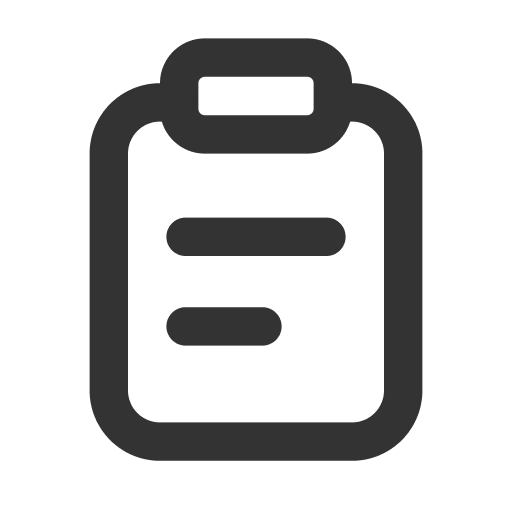운송장 정보 일괄 변경하기
Step 1. [식스샵 프로 > 주문 관리 > 배송 처리]로 이동하고, 배송 중 탭에서 웹사이트 주문을 선택해 주세요.
Step 2. 운송장 정보를 일괄 변경할 주문을 선택하고, 상단 메뉴의 운송장 정보 일괄 변경을 눌러주세요.
Step 3. 선택한 주문 품목의 운송장 정보를 수정하고, 하단의 운송장 정보 변경하기를 눌러주세요.
엑셀을 활용하여 수정하기
수정해야 할 주문 건이 많은 경우, 배송 번호, 택배사, 운송장 번호 정보를 복사해 붙여넣으면,
선택한 배송 번호에 자동으로 매칭되어 운송장 정보가 입력돼요.
Step 1. 배송 중 탭에서 수정할 주문 건을 선택하고, 상단 메뉴에서 엑셀 다운로드 해주세요.
운송장 엑셀 업로드했던 파일이 있다면, Step 3으로 이동해 주세요.
Step 2. 작업 관리자에 엑셀 파일이 준비되면, 다운로드 해주세요.
Step 3. 새 엑셀 파일 또는 새 탭에서 배송 번호, 택배사, 운송장 번호 순으로 배송 정보를 정리해 주세요.
메모장을 활용해도 됩니다. 배송 번호, 택배사, 운송장 번호 사이 간격은 키보드에서 tab 키로 구분해 주세요.
Step 4. 첫 번째 행에 제목글을 작성하였다면, 제외하고 배송 번호와 운송장 정보만 복사해 주세요.
A열(첫 번째 열)에는 배송 번호를 입력해 주셔야 합니다.
Step 5. 운송장 정보를 수정할 주문을 선택하고 운송장 정보 일괄 변경을 눌러주세요.
Step 6. 운송장 번호 입력 항목을 클릭하고, 마우스 커서가 보이면 붙여넣기 해주세요.
Ctrl + V 단축기로 붙여넣기 해주셔도 됩니다.
 식스샵 프로 가이드로 돌아가기
식스샵 프로 가이드로 돌아가기